
Les chapitres suivants sont relatifs à ETS4.
4. Programmation KNX
Étape 1 : Définir la structure du bâtiment et les participants
Pour commencer, nous allons décomposer l’intégralité de notre bâtiment. Cette étape permet de bien définir l’emplacement de chaque composant dans le bâtiment et ses différentes pièces. Vous pouvez aussi importer un modèle de programmation situé dans l’arborescence projet d’ISEA INGÉNIERIE/Gestion Isea/Programmation Automatisme/Automates/ETS. Voir rubrique importation d’un projet.
• Création de l’arborescence de la structure du bâtiment
La création d’un bâtiment
Pour créer l’arborescence, il faut :
- Sélectionner « bâtiment »
- Cliquer sur « Ajouter bâtiments »
Une fenêtre s’ouvre ; - Mettre le nom du bâtiment
- Valider
Le nom du bâtiment apparaît dans l’arborescence (Ex : Ecole)
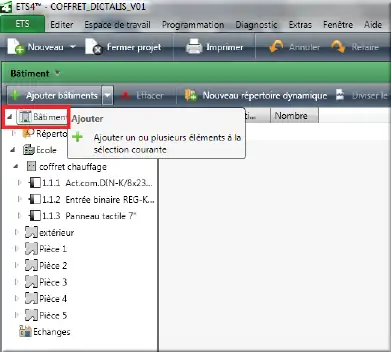
La création des parties du bâtiment
Pour créer une partie du bâtiment, il faut :
- Sélectionner le bâtiment dans lequel on veut ajouter des parties de bâtiments
- Cliquer sur la flèche à côté de « ajouter parties de bâtiment »
- Sélectionner le type de partie de bâtiment à rajouter
Une fenêtre s’ouvre ; - Valider
- Mettre le nom de la partie
- Valider
La partie de bâtiment s’est rajoutée au bâtiment
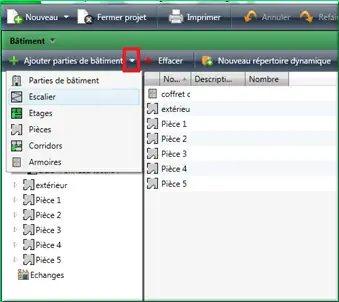
Vous pouvez découper l’ensemble du bâtiment :
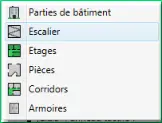
Exemple
Bâtiment : ECOLE
Armoire : COFFRET CHAUFFAGE
Pièce : Extérieur
Pièce : PIECE 1
Pièce : PIECE 2
Pièce : PIECE 3
Pièce : PIECE 4
Pièce : PIECE 5
Ajouter les participants
Pour chaque partie du bâtiment, nous allons intégrer les produits KNX qui y sont installés.
Attention : Il ne faut pas télécharger l’application des alimentations
Pour ajouter un participant, il faut :
- Sélectionner la localisation (Exemple : coffret armoire)
- Cliquer sur « ajouter participant »
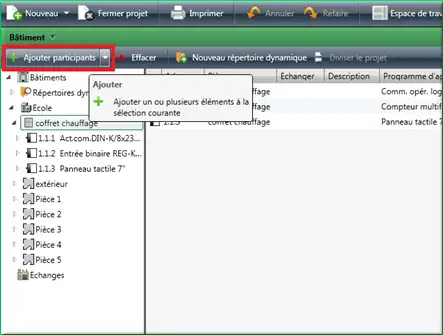
La fenêtre du catalogue s’ouvre :
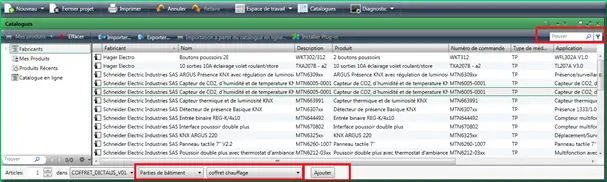
- Pour gagner du temps, mettre la référence du composant dans le filtre en haut à droite
- Sélectionner le composant
- Contrôler l’emplacement
- Ajouter le composant
Le composant est rajouté à la partie
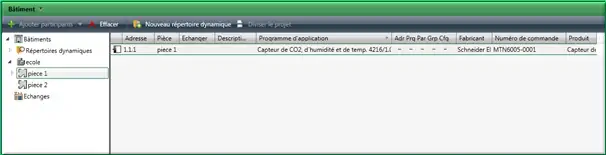
Pour connaître la liste des participants de chaque pièce, il suffit de cliquer sur la partie du bâtiment qui vous intéresse. On peut connaître les participants de la pièce de deux façons :
- En cliquant sur la flèche à gauche du nom de la pièce
- En cliquant sur la pièce et les participants apparaissent sur la page du milieu
Attention : Pour voir les participants de la pièce sur la page du milieu, il faut contrôler que l’onglet « Participants » soit bien sélectionné (Les onglets se trouvent en bas de la page du milieu »

Affectation adresse individuelle
Chaque participant du réseau KNX possède sa propre adresse individuelle qui est unique dans l’installation. L’adresse est sous la forme suivante :
ZZ / LL / PPP
Avec :
- Z : zone, numérotée entre 0 et 15
- L : ligne, numérotée entre 0 et 15
- P : participant, numéroté entre 0 et 255
Par défaut, le logiciel va donner une adresse à chaque participant mais il est possible de la modifier.
Pour connaître l’adresse du participant, elle est affichée au niveau du participant (cercle rouge)
Pour modifier cette adresse, il faut :
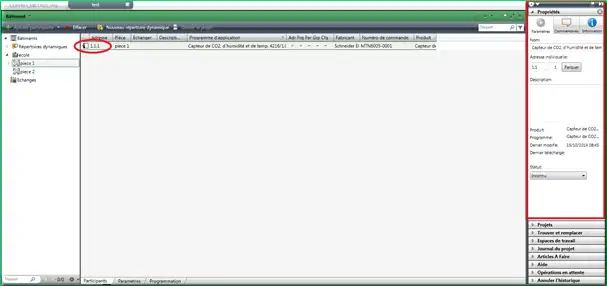
- Sélectionner le participant
- Ouvrir le panneau « Propriétés » à droite
- Dans la partie « adresse individuelle », on change l’adresse
Information : Le logiciel vous indiquera si une adresse est déjà utilisée pour ne pas avoir de doublons
Conseil
Il est important de structurer son projet et faire en sorte à ce que les composants de même type aient des adresses physiques qui se suivent dans le thème « Topologie ». Par exemple, vous pouvez mettre à la suite les adresses physiques des actionneurs, laisser 20 adresses physiques libres et mettre les commandes ensuite. On a alors une meilleure lisibilité du programme et l’on peut reconnaitre un composant grâce à son adresse physique.
Modèle type d’une structure « Bâtiment »
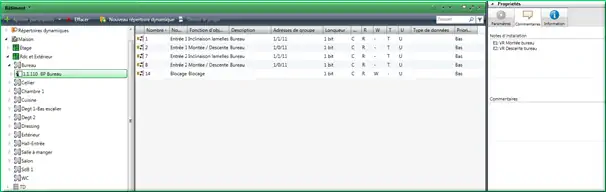
On retrouve ci-dessus, le Bâtiment (Maison), les parties de Bâtiments (Étage, RDC et Extérieur), les différentes pièces et le Tableau de distribution.
Après avoir inséré les participants, il est très important de les renommer pour avoir une structure claire (Onglet propriétés). Il est également important de renseigner les fonctions des entrées et sorties (commandes et actionneurs) dans l’onglet « Commentaires » indiqué sur l’impression d’écran ci- dessus. Ce petit travail supplémentaire permettra une meilleure lisibilité du programme et il sera possible de générer une synthèse de la topologie Bâtiment avec le récapitulatif des entrées/sorties que vous aurez renseigné avant. Pour cela, cliquez sur l’onglet « Imprimez » dans l’interface Projet puis Générez le rapport « Vue d’ensemble » dans la topologie Bâtiment. Vous pourrez le sauvegarder au format PDF et avoir ainsi un rapport clair de vos entrées/sorties répertoriées dans la topologie Bâtiment. Voir l’impression d’écran ci-dessous.
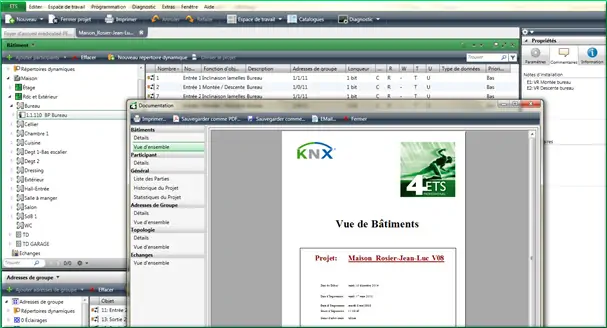
Rappel
Vous pouvez aussi importer un modèle de programmation situé dans l’arborescence projet d’ISEA INGÉNIERIE/ Gestion Isea/Programmation Automatisme/Automates/ETS. Voir rubrique importation d’un projet.
Étape 2 : Configuration des participants
Attention : Cette étape est importante. Si elle est réussie, le restant sera facile.
Accès au panneau de configuration
Pour accéder au panneau de configuration d’un participant, il faut :
- Sélectionner un participant
- Sélectionner « Paramètres »

Le panneau de configuration apparaît sur la page centrale.
Configuration du participant
Attention : Chaque produit se configure d’une façon différente.
Avant d’attaquer la configuration du participant, il est important de bien connaître l’utilité et les fonctions du participant au sein du programme
Quand vous avez correctement définit le besoin que vous avez, vous pouvez commencer la configuration.
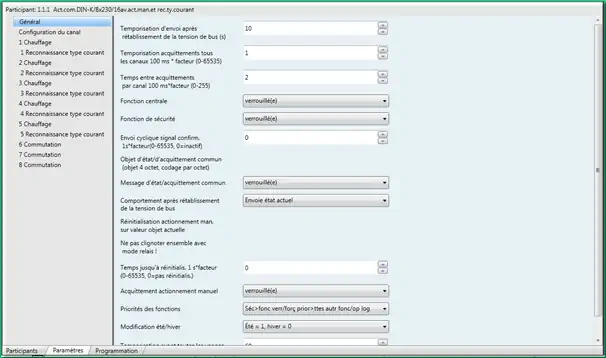
Conseil
Je vous conseille de prendre un peu plus de temps à bien contrôler chaque ligne afin de correspondre au mieux à votre besoin.
L’apparition des variables
Quand vous avez configuré le participant, des variables ont été créés. Si vous remodifiez le paramétrage du participant, les variables changent.
Pour voir les variables, Il faut :
- Sélectionner le participant
- Cliquez sur l’onglet « Group Objects »
La liste des variables apparaît
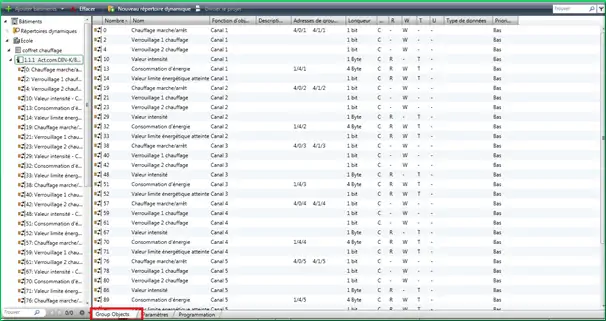
Répéter l’opération pour chaque composant
Étape 3 : Programmation
Création des adresses de groupes
Les adresses de groupes permettent de mettre en lien les différentes variables qui doivent interagir ensemble. Elles font le lien entre les commandes et les actionneurs (ce qui commande et ce qui doit être commandé).
Rappel
Vous pouvez aussi importer un modèle de programmation situé dans l’arborescence projet d’ISEA INGÉNIERIE/ Gestion Isea/Programmation Automatisme/Automates/ETS. Voir rubrique importation d’un projet.
Pour créer une adresse de groupe, il faut :
1. Créer des groupes principaux
- Sélectionner « adresses de groupes »
- Cliquer sur « ajouter groupes principaux »
Une fenêtre s’ouvre - Mettre le nom du groupe et changer l’adresse si besoin

2. Créer des groupes médians (c’est un sous dossier d’un groupe principal)
- Sélectionner le groupe principal
- Cliquer sur « ajouter groupes médians»
Une fenêtre s’ouvre - Mettre le nom du groupe et changer l’adresse si besoin
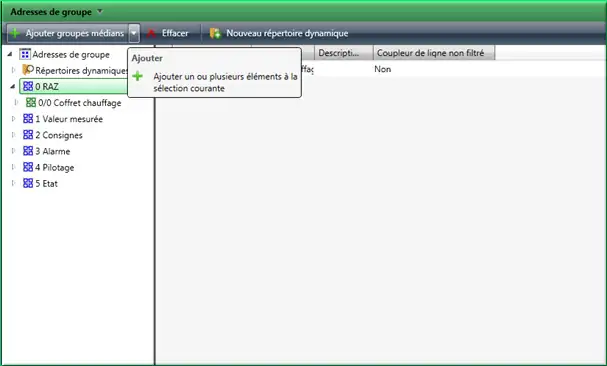
3. Créer une adresse de groupe (C’est un sous dossier d’un groupe médian)
- Sélectionner le groupe médian
- Cliquer sur « ajouter adresse de groupe»
Une fenêtre s’ouvre - Mettre le nom du groupe et changer l’adresse si besoin

Modification d’une adresse ou d’un nom de groupe
Pour modifier l’adresse ou le nom d’un groupe, il suffit de :
- Sélectionner le groupe
- Sur la droite, ouvrir l’onglet propriété et puis paramètre
- Modifier le groupe
- La validation se fait automatiquement
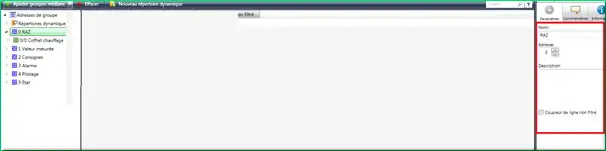
Modèle type de la structure des adresses de groupes
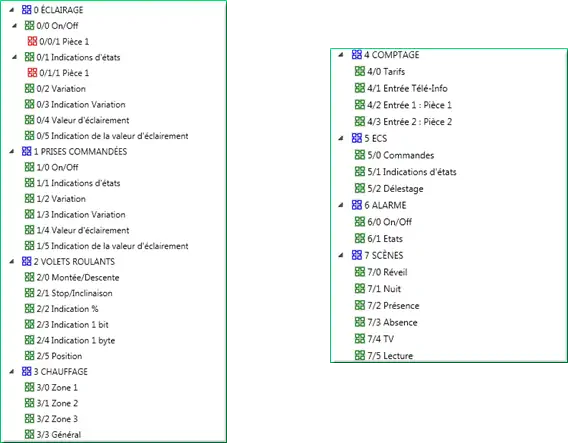
Le modèle ci-dessus indique la structure d’adresses de groupes que l’on peut adopter à tout type de projet domotique. On retrouve les groupes principaux (en bleu) répertoriant les types de gestion, les groupes médians (en vert) regroupant les types d’actions et les adresses de groupes (en rouge) désignant le plus souvent des localisations.
Attention
Pour une maintenance plus facile, il est très conseillé de faire en sorte à ce que le 3ème chiffre caractérisant les adresses de groupes d’un groupe principal, soit le même lorsqu’on agit sur la même localisation.
Exemple : Comme il est montré dans les encadrés sur le modèle ci-dessus, le fait que l’on attribue le même chiffre pour la même localisation entraine une meilleure visualisation et une maintenance plus rapide en cas de problème.
Lier les variables
Lier les variables et pour un confort d’utilisation, il faut se mettre en double écran. Pour cela, il faut :

- Cliquer sur « espace de travail » (en haut à gauche)
- Sélectionner « ouvrir un nouveau panneau »
- Sélectionner « bâtiment »
Un double écran apparaît
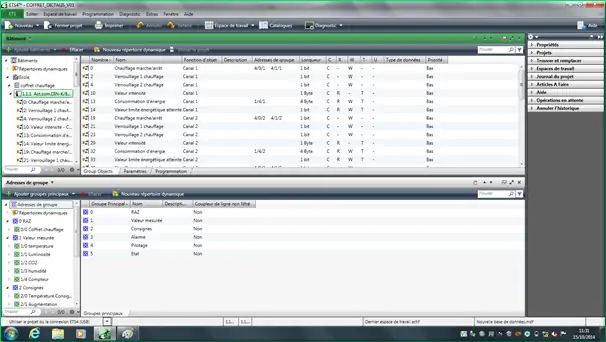
Pour lier les variables, il y a deux méthodes :
- Faire glisser les adresses de groupes dans les différentes variables
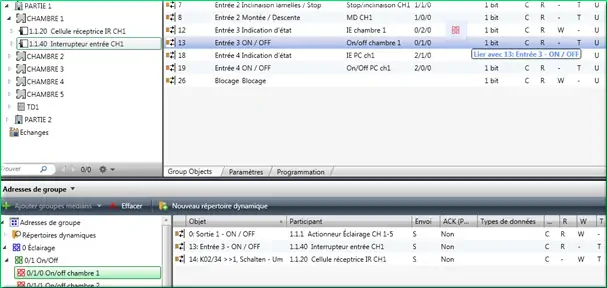
- Clic droit « Lier avec.. »
Une fenêtre s’ouvre - Mettre l’adresse de la variable
Attention : Il faut connaître l’adresse de groupe
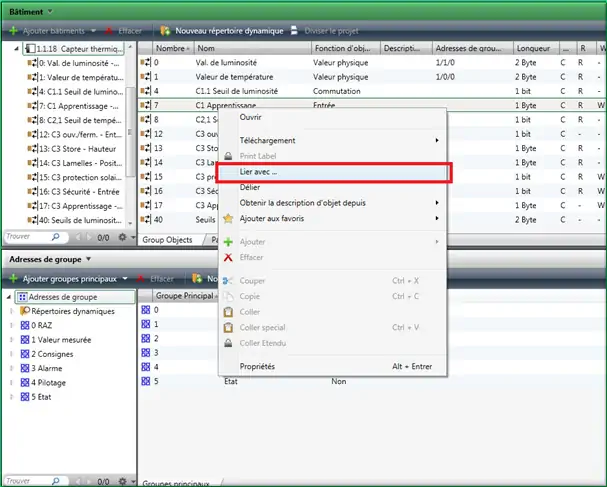
Délier une variable
Pour délier une variable, il suffit de :
- Sélectionner la variable
- Clic droit sur la variable
- Sélectionner « Délier »
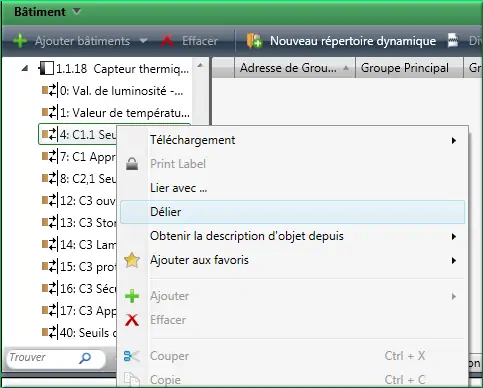
Connaitre les adresses
- Sélectionnant la variable dans un participant
En sélectionnant une variable, on peut connaître les adresses de groupes où les variables ont été affectées.
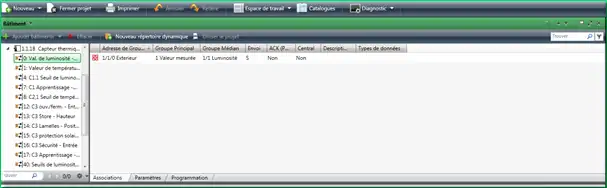
- Sélectionnant un participant
En sélectionnant un participant, on peut connaître les liens grâce à la colonne « adresses de groupes » qui donnent l’affectation des variables.
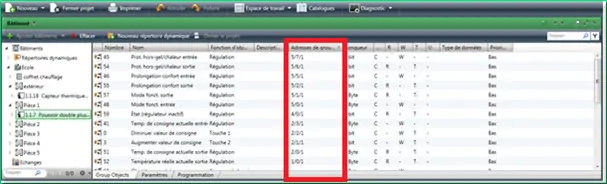
- Sélectionnant une adresse de groupe
En sélectionnant une adresse de groupe, on peut connaitre les variables en lien avec l’adresse de groupe.
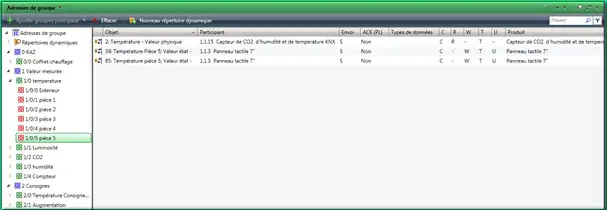
Conseil
Si vous ne savez pas vraiment quelles adresses de groupes créer pour faire l’association d’une commande avec un actionneur, commencer par créer des adresses de groupes qui correspondront aux différents groupes d’objets de la commande.
Lier les ensuite aux objets de l’actionneur en sachant que l’objet de la commande et celui de l’actionneur doivent avoir le même format (1 bit, 1 Byte, 2 Byte …)
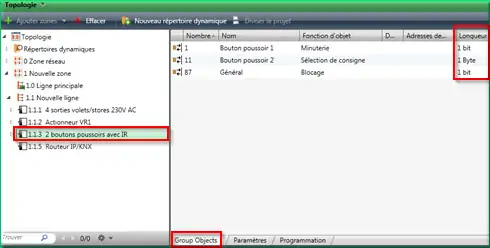
Étape 4 : Chargement du programme
- Etat des participants
Pour connaître l’état du participant, il suffit de regarder la colonne avec le cadre rouge.
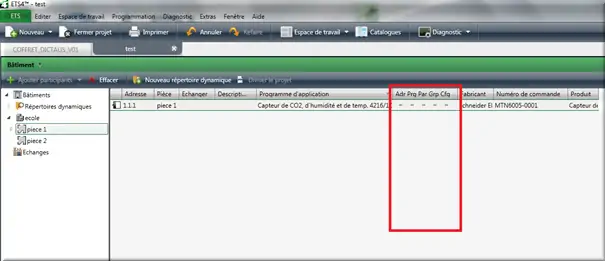
Les explications :
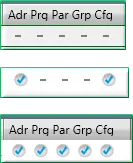
Le participant n’a jamais été adressé, configuré ou programmé
Le participant a été adressé et une configuration a été chargée
Le participant a été complètement chargé (adresse / programme / paramètre / adresses de groupes / configuration)
Information :
Quand vous choisissez le thème « participant », un tableau récapitulatif apparaît. Il permet de savoir s’il y a eu des modifications dans le programme depuis le dernier chargement et que la mise à jour n’a pas été faite.
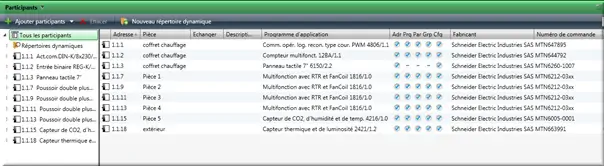
Dans l’exemple, tous les participants sont à jour sauf un. On sait alors qu’il faudra lui télécharger son application pour qu’il soit fonctionnel.
- Téléchargement de l’adresse individuelle
Chaque participant étant autonome, il faut lui configurer son adresse individuelle (Cercle rouge) définie au début du projet.
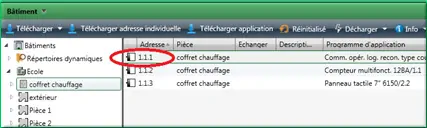
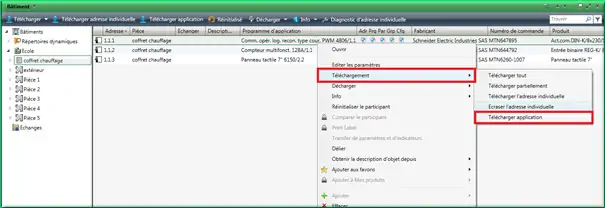
Attention : Cette opération n'est à faire qu’une fois et de préférence avant l’installation sur site. Car pour faire cet adressage, il faut appuyer sur un bouton.
Pour faire cette étape, il faut :
- Sélectionner le participant
- Clic droit puis « téléchargement » puis « télécharger l’adresse individuelle »
L’opération apparaît dans « opérations en attente » à droite
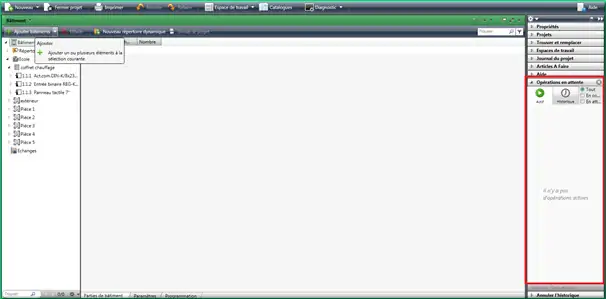
- Aller jusqu’au participant
- Appuyer sur le petit bouton « Prog »
Si un voyant clignote, c’est bon - Sinon recommencer
- Contrôler le résultat en allant sur « participants » et regarder qu’adr et cfg sont cochés
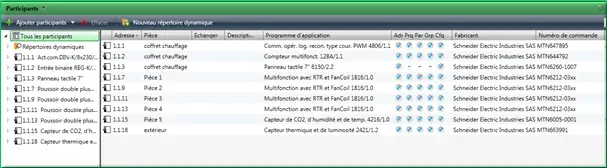
Vous pouvez tout télécharger d’un coup en sélectionnant « téléchargement » et « télécharger tout ».
Étape 5 : exporter le projet
Une fois que vous avez terminé votre mise en service, il faut impérativement exporter le projet et le mettre dans l’arborescence du projet sur lequel vous travailler dans GDP sous Programme Automatisme / ETS4. Pour cela, cliquez sur ETS en haut à gauche de la page, puis sur Projet. Sélectionner votre projet et cliquez sur Exporter.
Attention
Pour reconnaitre un projet qui est en cours de développement et un projet mise en service sur site, au moment de la sélection du projet, dans l’onglet général en bas de page, il vous faudra impérativement modifier le nom en augmentant la version du libellé et mettre un « S » à la fin du nom pour indiquer que le projet est mise en service sur Site.
Exemple : Si vous aviez développé un projet avec pour nom de projet « Projet/Ville ClientSite/V04 », si vous l’avez mise en service sur site, il vous faudra le renommer ainsi : «Projet/VilleClientsite/V05S » au moment de l’exportation.
- Le chargement du programme / mise à jour de la configuration
Quand l’étape de l’adressage est faite, il reste plus qu’à télécharger le programme ou faire la mise à jour du programme. Pour cela, il faut :
- Sélectionner le participant à mettre à jour
- Clic droit puis « téléchargement » puis « télécharger application »
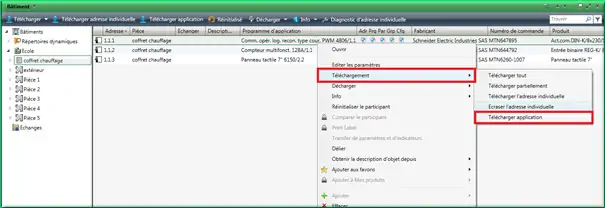
3. L’opération apparaît dans « opérations en attente » à droite.
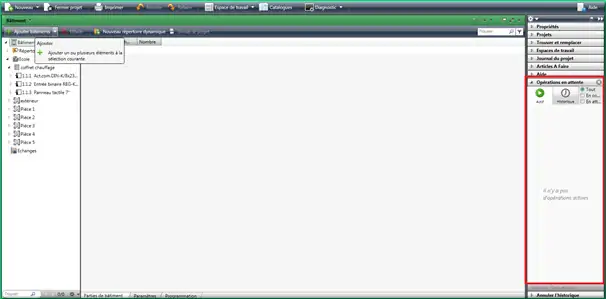
4. Contrôler le résultat en allant sur « participants » et regarder que tout est coché
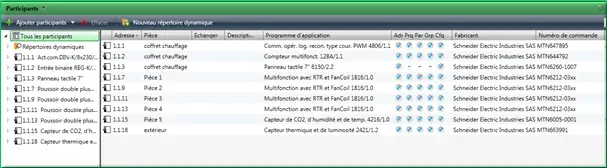
5. Le diagnostic
Le diagnostic permet de contrôler les informations et les états de chaque adresse de groupe.
Accès à la page diagnostic
Pour tester, il faut :
- Être raccorder sur le réseau
- Cliquer sur « diagnostic » puis sur « moniteur de groupe »
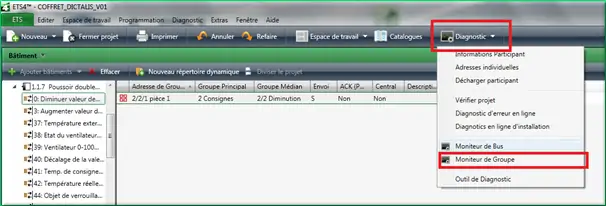
Une fenêtre s’ouvre
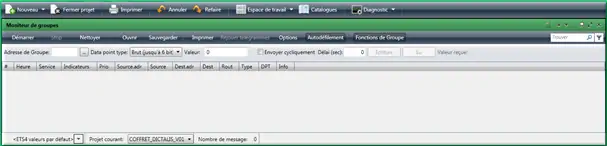
Utilisation
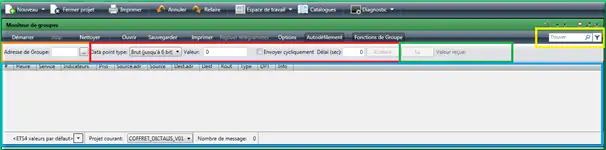
Le cadre bleu permet de voir l’ensemble des télégrammes qui circulent sur le réseau.
Afin de faciliter la lecture, il est possible de filtrer grâce au cadre jaune. Idéal c’est de mettre l’adresse du groupe.
Pour tester une adresse de groupe en particulier, il faut utiliser les cadres orange, rouge et vert
- Le cadre orange permet de donner l’adresse que l’on veut contrôler
- Le cadre rouge permet d’écrire une information sur les variables.
Pour cela, il faut définir le format de la variable puis mettre la valeur enfin cliquer sur « écriture » Un paramétrage cyclique est possible également.
- Le cadre vert permet de lire les variables.
Pour cela, il suffit de cliquer directement sur lui
6. Problèmes divers
Erreur de communication sur le bus KNX
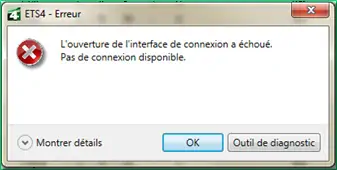
Lors d’un message d’erreur tel qu’il est présent ci-dessus, il faut vérifier le câblage entre la passerelle USB/KNX ou la passerelle IP/KNX et son ordinateur, celles-ci faisant la liaison entre l’ordinateur et le réseau KNX.
Également, il faut débrancher le câble USB de l’ordinateur, puis le rebrancher, attendre 30 secondes, puis réessayer un nouveau téléchargement. Si le téléchargement ne démarre toujours pas, il faut alors se rendre sur l’onglet d’accueil, puis aller dans Paramètre, puis Communication. La liste de communications configurées apparaît. En cliquant sur les différentes connexions, on peut tester et visualiser l’état fonctionnel ou pas des communications.
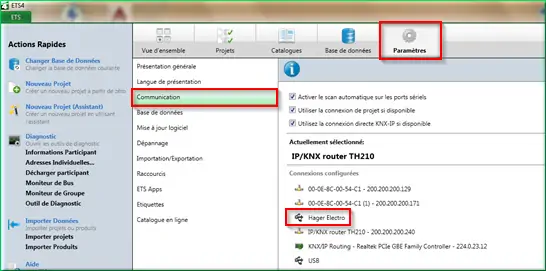

Lorsque l’on a trouvé la connexion fonctionnelle, il suffit de la sélectionner en allant dans l’interface du projet sur lequel on travaille.
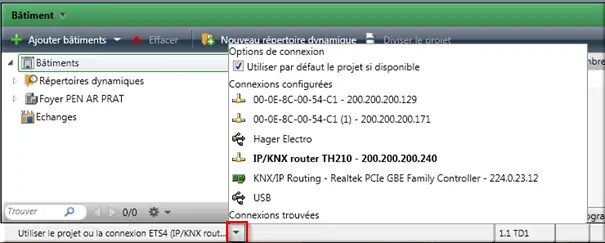
Un participant utilisant une communication différente de la paire torsadée ne répond pas.
Lorsque l’on utilise des participants utilisant une communication différente de la paire torsadée (radio ou courant porteur, par exemple), il est impératif que toutes les adresses de groupes liées sur ces participants est la case « Coupleur de ligne non filtré ». Si cette case n’est pas cochée, les adresses de groupes ne pourront pas passer au travers des différents types de communication et les commandes souhaitées ne pourront pas être effective.
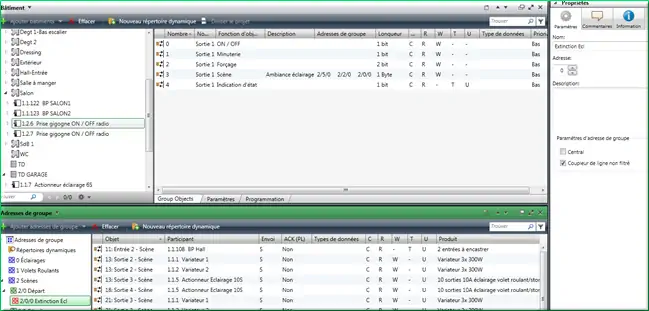
Le téléchargement de l’application d’un participant ne fonctionne pas
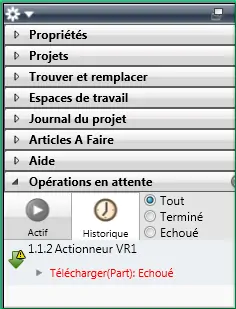
Plusieurs causes peuvent être responsables de ce problème, qui est celui que l’on rencontre le plus fréquemment lors d’une mise en service d’une installation KNX.
1ère cause :
Ce cas arrive, la plupart du temps, parce que le programme d’application du participant n’est pas à jour. Il faut alors regarder quelle version de base de données du participant est utilisée dans ETS et la comparé à celle du fabricant du produit que l’on pourra retrouver sur le site internet du fabricant. On change alors la base de données du participant en question en l’important dans le catalogue. On l’insère ensuite dans le projet, le programme et le télécharge.
La deuxième solution est, si vous êtes dans une installation KNX conséquente, de débrancher le ou les coupleur(s) de lignes reliés au bus. Cela permettra d’allégé le transit des informations sur le bus.
2ème cause :
La deuxième cause peut être la surcharge d’informations transitant sur le bus lorsque l’on est sur une installation avec beaucoup de participants.
La solution est de débrancher le ou les coupleur(s) de lignes reliés au bus. Cela permettra d’alléger le transit des informations sur le bus et de permettre le téléchargement du participant souhaité.
3ème cause :
Une autre cause de ce problème peut être que le participant possède la même adresse physique qu’un autre participant. Dans ce cas, assurez-vous que celui-ci est une adresse physique unique en lui réattribuant une adresse que vous choisirez en regardant celles des autres dans le thème Topologie de votre Projet. Une fois que cela est fait, vous devez retélécharger le participant en faisant un clic droit sur celui-ci, puis en sélectionnant « Télécharger tout ». Rendez-vous ensuite sur le participant et appuyer sur la touche programmation. Le téléchargement s’effectue et le participant est donc à jour.
Les programmes d’applications sont identiques pour deux participants différents
Lors d’une récupération d’une base de données produits sur Internet, il se peut que lorsque vous les importez dans votre catalogue produit, leurs programmes d’applications soit nommées à l’identique alors que les participants sont différents.
Exemple : Vous souhaitez télécharger les bases de données d’un TXA206B et un TXA206C sur Internet. Vous les importez sur votre catalogue produit et les deux programmes prennent le nom de TXA206B. Il faut alors les supprimer, puis les importer un à un, en les ajoutant dans votre topologie Bâtiment puis en les renommant de manière à savoir lequel c’est exactement.
7. Questions / Réponses
Type
Intitulé
Auteur
Q1
Comment forcer des éclairages extérieurs à ON alors qu’ils sont sur les détecteurs BEG ?
Suliac
R1
Sur les détecteurs BEG
- Verrouillage possible via objet ON
- Fonction au Verrouillage ON
- Fonction au déverrouillage OFF
Relier l’entrée du Bouton poussoir avec les objets de verouillage et lier l’entrée Bouton poussoir avec l’objet acquitté de l’actionneur.
Suliac
Q2
Peut-on forcer des éclairages intérieurs à ON par bouton poussoir s'ils sont aussi contrôlés par TCC510S ?
Suliac
R2
Non, il faut utiliser un TCC530E.
Le TCC510S peut seulement allumer un éclairage, aucune dérogation n’est possible (WC, dégagement, circulation, ...).
David
Q3
Lors d’une coupure bus DALI, mes ballasts s’éteignent (passerelle Schneider).
David
R3
- Plug in DALI / Paramètres / Groupe / Comportement de commutation /
Désactivation par variateur / Oui
- Plug in DALI / Mise en service / Téléchargement DALI
Suliac
Q4
Je n’arrive pas à importer le participant WSTXX dans le catalogue (WSTWW : Systo HAGER)
Suliac
R4
Obligation d’être sur la version 4.2.0 ou une version supérieure pour importer ces boutons
Suliac
Q5
Je n’arrive pas à télécharger un participant d’adresse 1.2.X connecté par IP Router.
Simon
R5
- Aller dans Vue d’Ensemble puis Paramètres puis Communication
- Aller sur votre connexion configurée (IP Router) puis sur Paramètres locaux.
- Changer l’adresse individuelle et la mettre à la même ligne que votre participant.
Ex : pour un participant 1.2.X mettre l’adresse 1.2.225.
Pas besoin de faire cette modification pour une connexion USB.
Simon
Q6
J’aimerai répertorier mes adresses de groupes dans un fichier Excel.
Arthur
R6
- Ouvrir un fichier Excel.
- Dans ETS : Ouvrir le panneau adresse de Groupes / Clic droit sur l’onglet Adresses de Groupes / Exporter adresses de groupe / Format de sortie : XML / OK
- Dans Excel : Fichier / Ouvrir : choisir le fichier XML / Ouvrir un fichier XML : en tant que tableau XML.
Arthur
